Verbinden von Webmail und HiDrive
Bitte verwenden sie die "Drucken" Funktion am Seitenende, um ein PDF zu erstellen.
Dieser Artikel beschreibt, wie Sie IONOS Mail Business mit HiDrive verbinden. Dadurch können Sie Ihre E-Mail-Anhänge (Dateien) in HiDrive speichern und darüber verschicken.
Voraussetzung
Mail Business-Vertrag
HiDrive-Feature von Mail Business aktivieren
In Ihrem Mail Business-Vertrag ist HiDrive enthalten. Um dieses zu aktivieren, gehen Sie wie im Hilfe-Center-Artikel "Aktivieren von HiDrive" vor. Beachten Sie, dass Sie hierfür Zugang zu Ihrem IONOS Konto benötigen.
Nachdem die Aktivierung abgeschlossen ist, stellen Sie die Verbindung zwischen Mail Business und HiDrive her, wie im nachfolgenden Absatz "Aktiviertes HiDrive-Konto verbinden" beschrieben.
Aktiviertes HiDrive-Konto verbinden
- Melden Sie sich in IONOS Webmail an.
- Klicken Sie in der Hauptnavigation oben links auf das Symbol mit den drei waagerechten Strichen (Navigieren zu:).
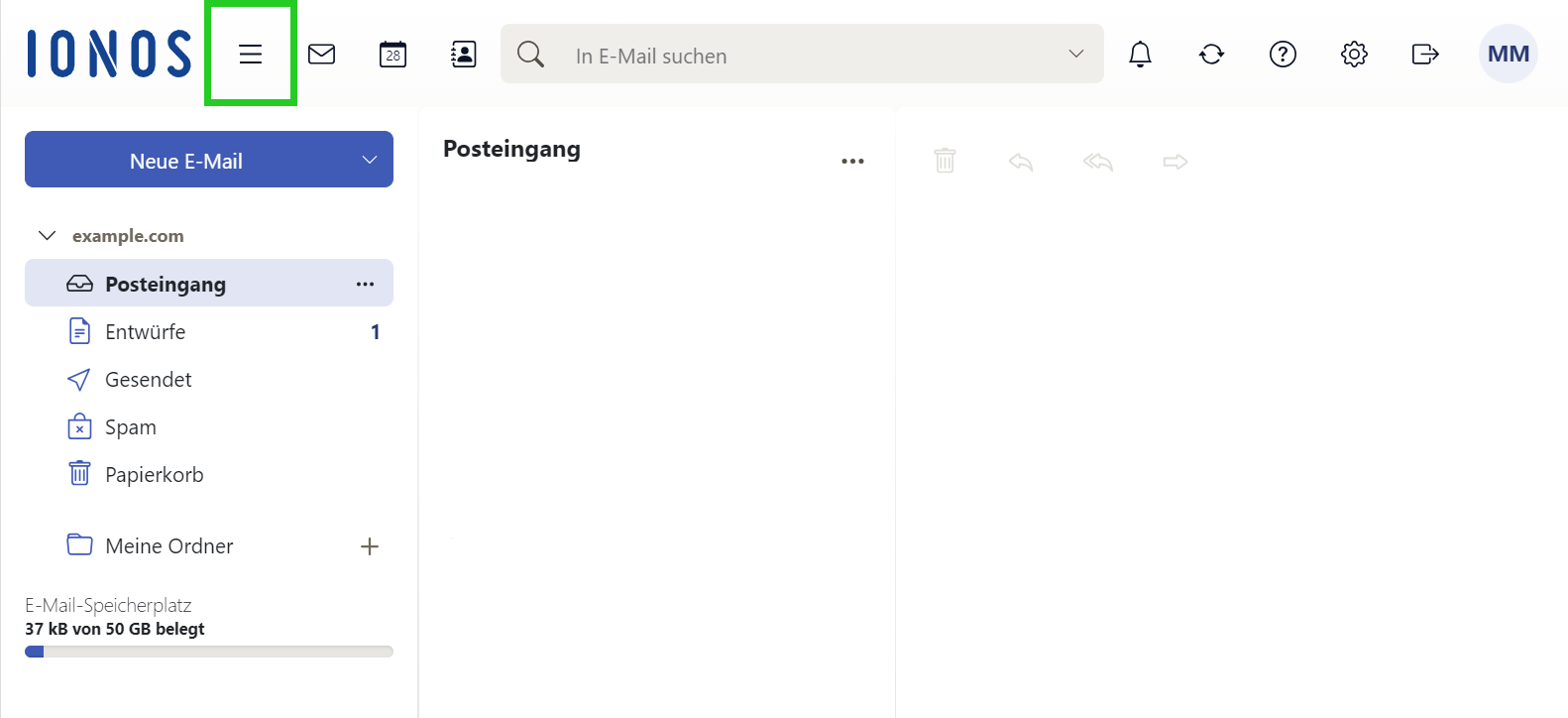
- Klicken Sie auf Drive. Ein Hinweisfenster öffnet sich.

- Klicken Sie auf die Schaltfläche Mit HiDrive verbinden. Die Anmeldemaske von HiDrive öffnet sich.
- Melden Sie sich mit Ihren HiDrive-Zugangsdaten an.
- Klicken Sie auf die Schaltfläche Erlauben, um die Verbindung zwischen Ihrem IONOS E-Mail-Konto und HiDrive herzustellen.